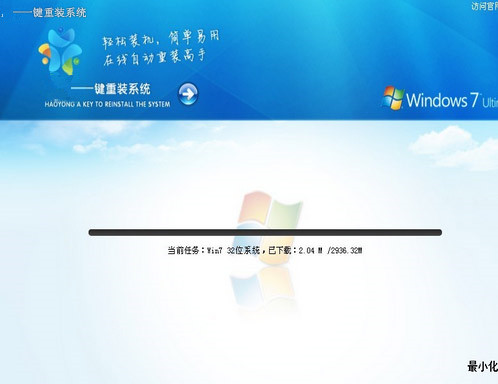紫光一键重装系统工具V8.4.4增强版
紫光一键重装系统工具V8.4.4增强版小编寄语
紫光一键重装系统工具V8.4.4增强版是一款免费在线一键电脑重装系统软件,简化重装系统步骤,无需电脑基础即可在线快速重装系统。还你一个全新、快速、安全、稳定系统、真正做到无人值守全自动电脑系统安装工具。全自动流程,傻瓜式一键自动安装xp win7 win8等系统。只格式化C盘,安装前重备份桌面和C盘重要数据,其他磁盘数据不影响。安装简单,方便易用,使用紫光一键重装系统工具V8.4.4增强版前请退出杀毒软件如360卫士、以免误报、傻瓜化操作,无需电脑基础知识,不用明白装机流程,只需点击确定,就可实现一键安装。
紫光一键重装系统工具V8.4.4增强版功能介绍
紫光一键重装系统功能特色:
安装傻瓜,明了简约
傻瓜化操作,无需电脑基础知识,不用明白装机流程,只需点击确定,就可实现一键安装。
高速下载,快速安装
采用迅雷7内核,实现了系统的快速下载,完美的ghost技术,实现了系统的快速安装。
安全高效,性能稳定
紫光承诺:系统不黑屏,无病毒,不死机,绝对安全、可靠、稳定、快速!
快速重装,健康重现
系统若感染病毒木马或系统慢卡,紫光帮你快速恢复到健康状态,快速摆脱病毒的困扰。
无人值守,安装省心
紫光一键重装系统,高智能的GHOST技术,只需按一个键,就能实现全自动无人值守安装。
在线升级 修复漏洞
系统可以完美实现在线升级补丁,发现漏洞,立马修复,再也不用担心系统漏洞带来的危害了。
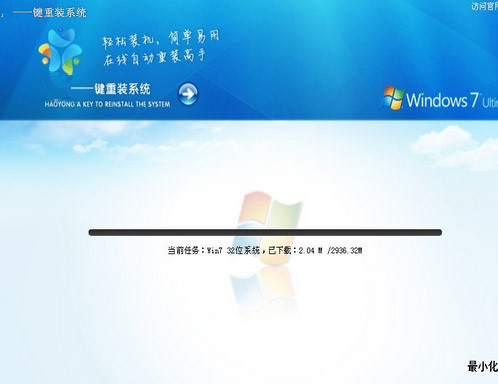
紫光一键重装系统软件说明:
第一步:在紫光官网首页下载紫光一键重装系统软件。紫光一键安装系统官网:www.2547.cc
第二步:点击立即下载打开紫光一键安装系统。安装完成后如下图
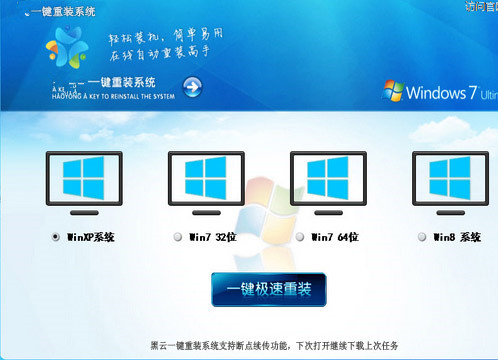
第三步选择window操作系统,等待下载完成,window系统比较大,网速较慢的朋友,建议挂机下载,下载好后,软件就自动重启电脑,一键极速重装如下图:
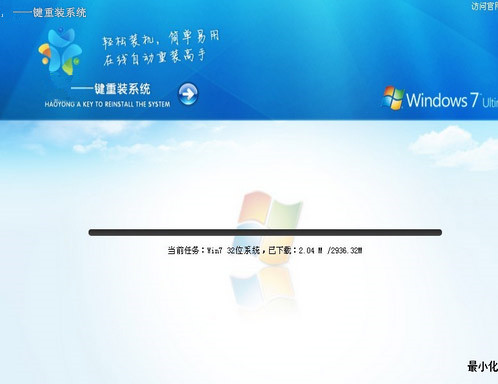
下载完成后提示重启开始安装:
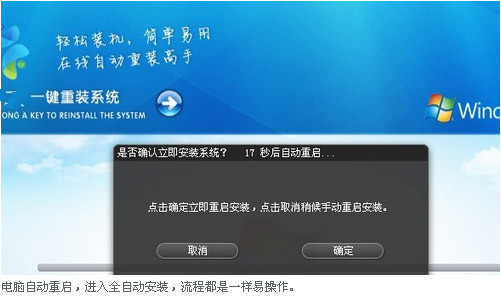
紫光一键重装系统工具V8.4.4增强版更新日志
1.修正版部分bug;
2.美化界面,UI设计重新布局;
3.修正beta版部分bug;
4.实现高级工具界面与程序主界面融合,修改一些界面细节;
紫光重装系统后qq聊天记录恢复方法。今天小编和大家分享一篇关于重装系统后qq聊天记录恢复方法 ,我们一起来看看吧,希望小编的分享能够帮助到大家!
重装系统后qq聊天记录恢复方法:
首先保证你有QQ聊天记录文件。这个文件在哪呢?看下图:
这里特别提醒:重装系统前,如果QQ软件安装在C盘,先把这个文件给拷贝出来,放到D盘或其他盘。如果本来就在其他盘,则不用备份。
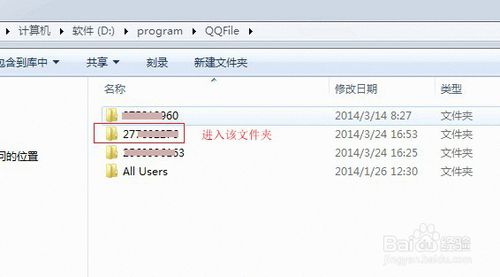
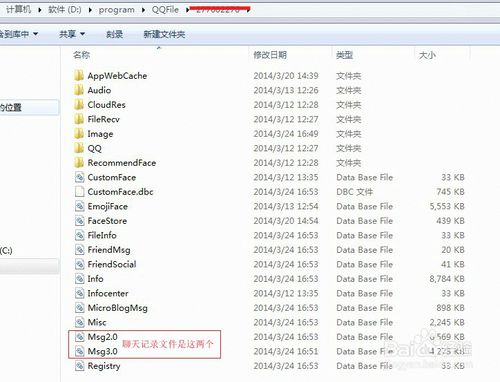
打开QQ软件,导入聊天记录。怎么导入啊?看看下面是怎么做的:
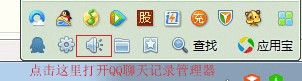
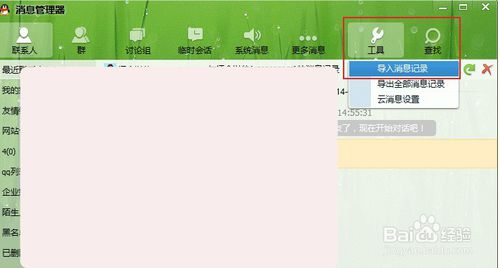
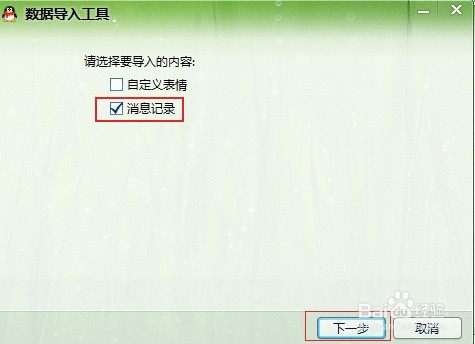
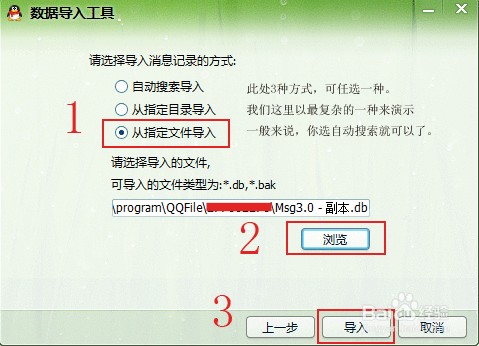
最后一步,你已经找回了以前的聊天记录:
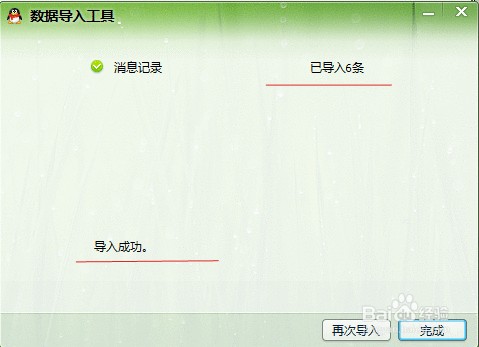
以上便是关于紫光重装系统后qq聊天记录恢复方法,希望小编的分享能够帮助到大家!
紫光重装系统之后不能上网怎么办?很多朋友都遇到这样的尴尬,重装系统后不能上网,那么重装系统后无法上网是什么原因,又该如何解决呢?下面小编就和大家分享重装系统之后不能上网的解决方法,希望小编的分享能够帮助到大家!
重装系统之后不能上网的解决方法:
第一种可情况:没有安装网卡驱动
首先要确定你成功安装网卡,可以右键我的电脑-属性-硬件-设备管理-设备管理器中看网络适配器中网卡的驱动是否安装正确,如果是感叹号需要重装网卡驱动,重装网卡驱动后方可正常上网。
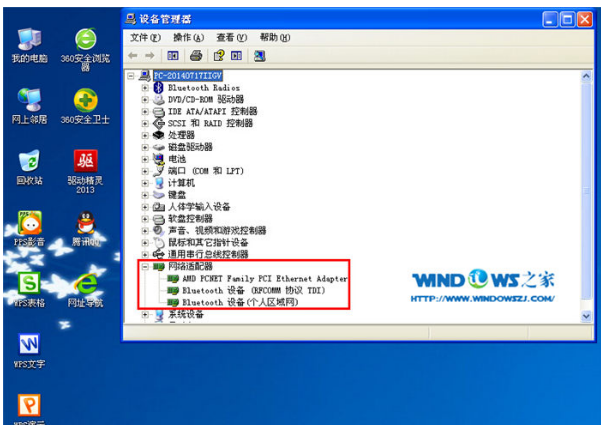
第二种情况:DLL文件的注册没有注册
开始->运行->输入“regsvr32netshell.dll”(不含引号)就可以完成对该DLL文件的注册,同理使用regsvr32netcfgx.dll和regsvr32netman.dll完成对另外两个文件的注册。重装系统后不能上网注册完毕重新启动计算机。
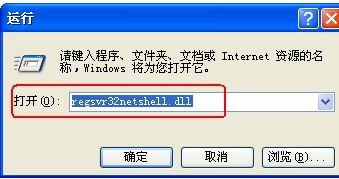
以上便是关于紫光重装系统之后不能上网怎么办的解决方法,希望小编的分享能够帮助到大家!
紫光一键重装系统工具V8.4.4增强版相关推荐
- 萝卜菜一键重装系统V6.3.0绿色版
- 小鱼一键重装系统V2.5.0.0体验版
- 大番茄一键重装系统V2.0.1.0526绿色版
- 小白一键重装系统大师V8.16.5.3至尊版
- 黑云一键重装系统V3.3.0.0装机版
用户评价
ghost系统的时候被强制安装的,然后还改不了。。。垃圾。。。
很好用的软件,很傻瓜,只需一键就可以快速重装系统,非常的好用
网友问答
紫光1键重装系统如何设置bios?
进入电脑的BIOS界面。找到高级BIOS设置(Advance BIOS Features)按回车键进入。找到含有Frist drive字样的选项,按加号或减号设置。等找到USB的字样的时候,点肯定后退出。在移动到seve&exit的字样出按回车肯定后。重启就能够了。这时候电脑会首先驱动USB插口上的装备。进入就能够了。还有另外一种方法是用在高级BIOS中的。你看看你的BIOS中有无我说的那些选项,没有的话再M我。我再教你。首先你的U盘里必须有启动文件。启动顺序调剂1般有两种方法,1个是开机时候的快捷键,调剂硬件启动顺序,选择你的U盘。这要看你主板的型号,现在1般都是开机按F11或F12,华硕的是F8。另外1个是在BIOS里面调剂启动顺序。启动计算机,按“DEL”键,进入主板BIOS界面。看你主板说明书,选择引导次序。以Award BIOS为例:进入主板BIOS界面,选择“Advanced BIOS Features”(高级BIOS功能设定),在“Advanced BIOS Features”页面,选择“Boot Sequence”(引导次序),按“回车”键,进入“Boot Sequence”界面,有“1st/2nd/3rd Boot Device”(第1/第2/第3启动装备)选项,此项可以让你设置BIOS要载入操作系统的启动装备的次序,选择“1st Boot Device”(用“Page Down”或“Page Up”键将其设置为“USB HDD”,按ESC键退回到BIOS的主菜单,按F10保存并退出BIOS,重新启动计算机,技嘉的:开机后,出现画面快速按下“Delete”键进入BIOS画面,按方向键“↓”选择“Advance BIOS Features”然后再按Enter键。接下来画面请看图,按方向键“↓”选择“First Boot Device”再按Enter键弹出1个长方形框,按方向键移动到“USB HDD”再按Enter键,然后再按“F10”键保存。就能够实现U盘引导系统了。
请问紫光一键重装系统好还是白云一键重装系统好?
大白菜好很多,紫光就跟它的输入法一样烂
个人感觉不习惯 推荐使用小白重装系统工具
- 小白一键重装系统
- 黑云一键重装系统
- 极速一键重装系统
- 好用一键重装系统
- 小鱼一键重装系统
- 屌丝一键重装系统
- 得得一键重装系统
- 白云一键重装系统
- 小马一键重装系统
- 大番茄一键重装系统
- 老毛桃一键重装系统
- 魔法猪一键重装系统
- 雨林木风一键重装系统
- 系统之家一键重装系统
- 系统基地一键重装系统
- 云骑士一键重装系统
- 完美一键重装系统
- 桔子一键重装系统
- 360一键重装系统
- 大白菜一键重装系统
- 萝卜菜一键重装系统
- 蜻蜓一键重装系统
- 闪电一键重装系统
- 深度一键重装系统
- 紫光一键重装系统
- 老友一键重装系统
- 冰封一键重装系统
- 飞飞一键重装系统
- 金山一键重装系统
- 无忧一键重装系统
- 易捷一键重装系统
- 小猪一键重装系统